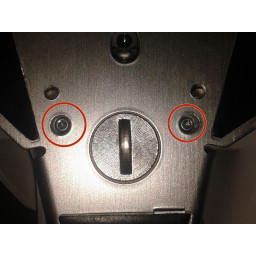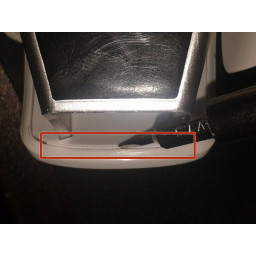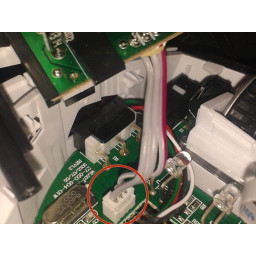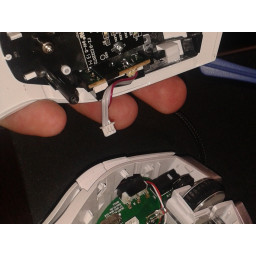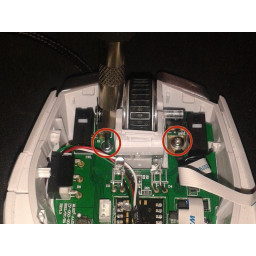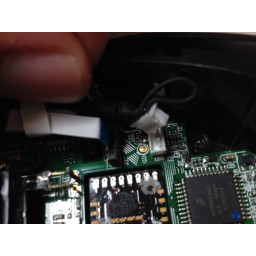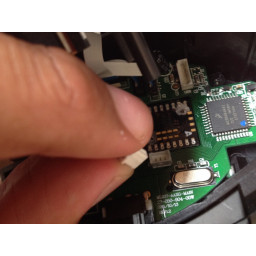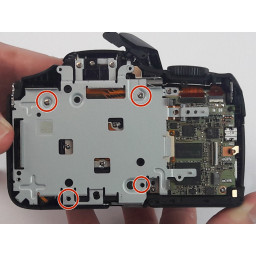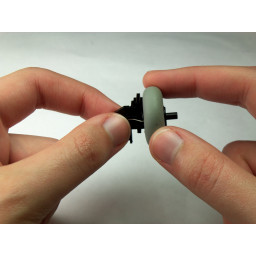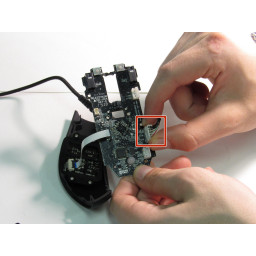Ваша заявка или вопрос будут отправлены 10-ти наиболее подходящим по сферам деятельности сервисным центрам Москвы. Всего в Москве - 5 192 сервисных центра, которые ремонтируют 374 вида техники.
Замена кабеля мыши Corsair Vengeance M65

- ВКонтакте
- РћРТвЂВВВВВВВВнокласснРСвЂВВВВВВВВРєРСвЂВВВВВВВВ
- Viber
- Skype
- Telegram
Шаг 1
Давай начнем!
Сначала переверните его.
Найдите два винта Torx. Используйте драйвер T6 Torx, чтобы открутить их. Я использовал небольшую отвертку с плоской головкой, чтобы отвинтить их, потому что у меня не было драйвера T6 Torx.
Шаг 2 Открытие этой мыши! и удаление соединений
Ну, руководство, чтобы открыть его здесь -> ()
Чтобы открыть это, я использовал набор драйверов RadioShack Precision (21 предмет), это был единственный, который я мог купить без выхода в Интернет, и он стоил всего 10 долларов, это хороший маленький набор для того, что стоит, но на самом деле все, что может открыть это Это хорошо.
Шаг 1 После того, как вы открыли его, удалите разъем питания
Шаг 2 удалить другой разъем, но я нежный, потому что они легко тормозят / разрывают
НЕ удаляйте очень длинный ленточный кабель, если это не то, что вам нужно, я никогда не пытался его удалить, потому что это было не то, что мне нужно было исправить, но будьте осторожны
Шаг 3
БУДЬТЕ ОСТОРОЖНЫ С ОТВЕРТКОЙ С ПЛОСКОЙ ГОЛОВКОЙ! В качестве альтернативы откройте его голыми руками.
НЕ РАЗДЕЛЯЙТЕ ДВУХ ПОЛОВИН, СЛИШКОМ ШИРОКИМ, ВСЕГДА, ТАК ЧТО ТАКОЕ ДЕЛИКАТНЫЕ КАБЕЛИ ЛЕНТЫ, ПОДКЛЮЧАЮЩИЕ ДВУХ ПОЛОВ!
Нажмите вниз, где я указываю здесь. Это должно развалиться довольно легко.
Чтобы открыть его голыми руками, держите M65 кабелем USB, идущим прямо вниз, и прижмите ладонью верхнюю поверхность M65 вверх, затем потяните задний край M65 вверх «зацепленными» пальцами той же руки.
Шаг 4 Зачистка проводов
Поэтому, когда я впервые открыл это, я обнаружил, что мой разъем питания находится в таком плачевном состоянии, но я думаю, что могло быть и хуже.
Шаг 3 начать зачистку проводов, чтобы вы могли припаять его, затем запустить провода бросил отверстие (Важно)
Шаг 4 Не забудьте запустить провода, которые бросили отверстие, чтобы провода были внутри мыши, а не снаружи, я не могу подчеркнуть это достаточно. Итак, начните паять провода красный + красный, белый + белый, зеленый + зеленый, черный + черный, и это действительно толстый черный кабель + плюс другой толстый кабель или серебряный
Шаг 5
БЫТЬ НЕЖНЫМ!
Покачайте переднюю часть мыши и осторожно потяните верхнюю половину назад.
Слегка поднимите верхнюю часть примерно на 5 мм!
Существует верхний и нижний ленточный кабель и кабель питания.
МЕДЛЕННО! Извлеките верхний ленточный кабель из гнезда.
На силовом кабеле держитесь за вилку, а не за провода. Вытяните кабель питания снизу.
УРА! Вы разделили их!
Шаг 6
Надеюсь, вы сделали все, что могли, и теперь ваша мышь снова работает!
Да, и не забудьте стучать обнаженными проводами в изоленту (позже выложу фотографии отремонтированной мыши)
Шаг 7
Если вы хотите пойти дальше, сделайте это на свой страх и риск. Я не пошел дальше этого.
Есть два винта, которые удерживают плату на месте. Один длиннее другого. Короткий идет туда, куда я указываю. Длинный винт удерживает заземляющий провод. Уберите провод с дороги, когда вынимаете доску.
Есть ленточный кабель, на который я указываю, который вы можете вытащить. Есть несколько разноцветных проводов, которые подключены к плате. Выкрути это. Переместите его в сторону, когда вы вынимаете доску.
Теперь поднимите печатную плату вместе с колесом прокрутки. Там должно быть еще несколько винтов, которые крепят металл к пластику. Отмените их, если хотите.
Стороны расходятся. Вы должны вынуть материнскую плату, чтобы убрать стороны. Есть две защелки для левой стороны и четыре на правой стороне. На левой стороне также есть два винта, которые крепят его к остальной части тела.
Комментарии
Пока еще нет ниодного комментария, оставьте комментарий первым!
Также вас могут заинтересовать
Вам могут помочь


Лаборатория ремонта